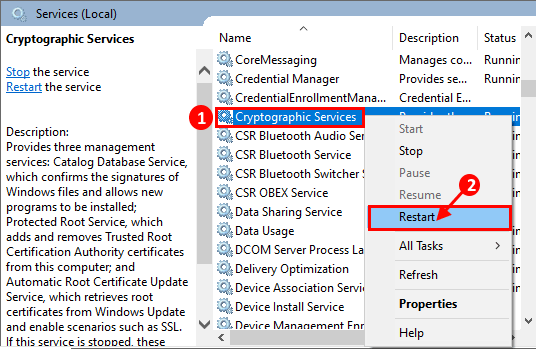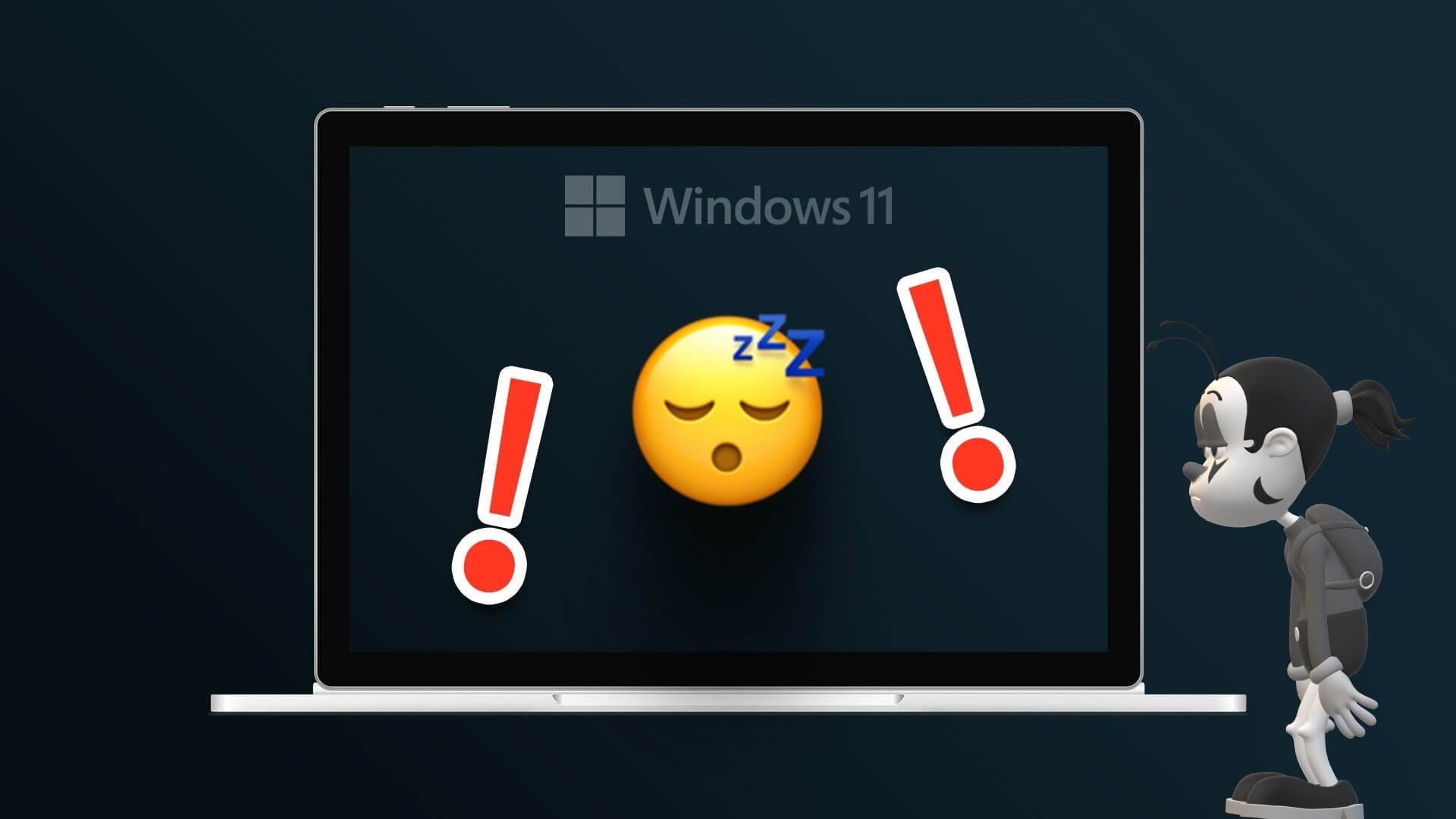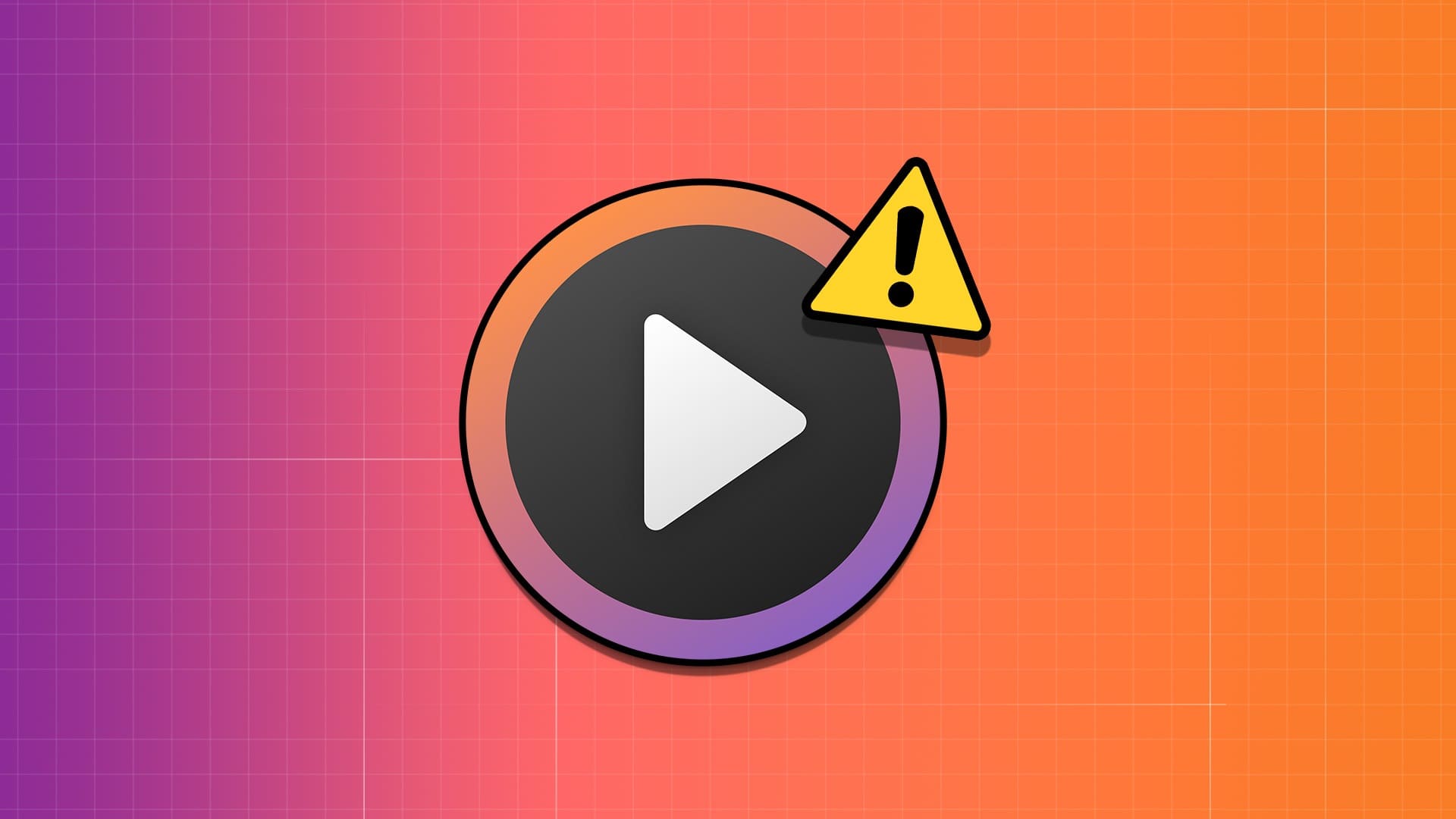É frustrante ver o OBS travando continuamente durante a gravação de sua tela ou transmissão ao vivo. Pode haver vários motivos pelos quais você está enfrentando esse problema, e nós trouxemos 12 maneiras de consertar o OBS que continua travando no Windows.
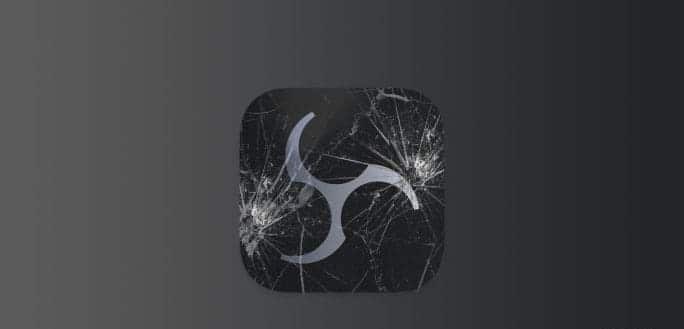
OBS (Open Broadcasting Software) é um software de streaming e gravação popular, gratuito e de código aberto. Graças aos recursos e conveniência oferecidos, o software ganhou enorme popularidade e base de usuários. No entanto, nenhum programa está isento de problemas. Então, veja como consertar o OBS se ele continuar travando.
1. Execute OBS STUDIO como administrador
Se o OBS travar na inicialização, é melhor tentar concedendo privilégio administrativo ao aplicativo. quando Execute um programa como administradorO Windows compartilhará os recursos necessários para executá-lo sem problemas. Veja como executar o OBS Studio:
Passo 1: Abra um menu ... Começar E procure OBS Studio.
Passo 2: Clique "Executar como administrador" Alternativamente, clique com o botão direito no ícone do OBS Studio e escolha "Executar como administrador".
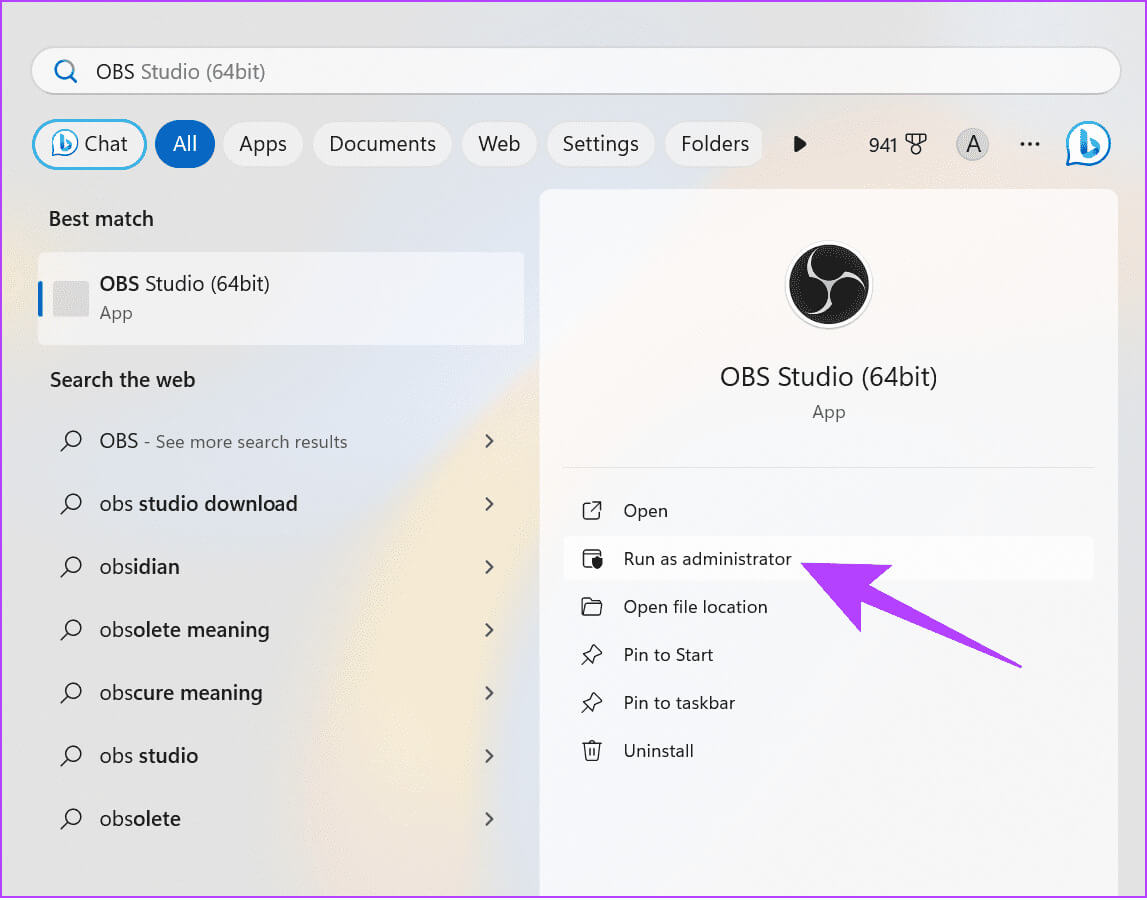
A partir daqui, o OBS deve começar a funcionar sem problemas. No entanto, se você encontrar algum problema, verifique a correção a seguir.
2. Atualizar janelas
É sempre melhor atualização do Windows Porque garantirá maior estabilidade e segurança do sistema. Também melhorará a compatibilidade dos aplicativos, pois todos os aplicativos estão bem otimizados para a versão mais recente do sistema operacional.
Passo 1: Abrir Configurações> Clique O sistema E escolha Windows Update.
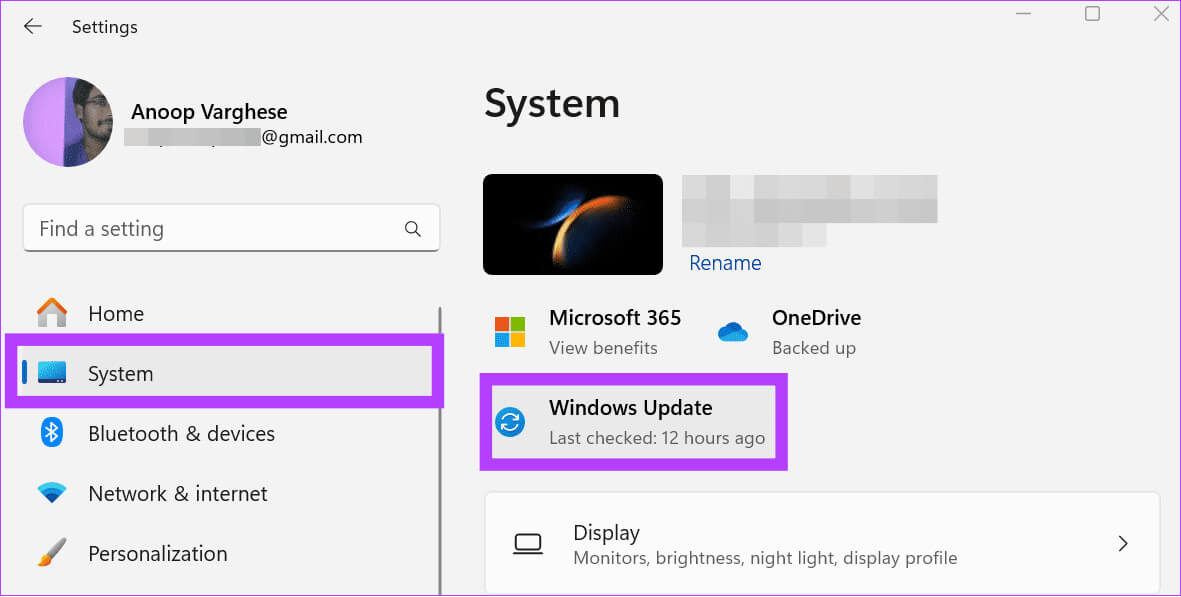
Etapa 3: Se uma atualização estiver disponível, ela será exibida abaixo. Você pode clicar em “Baixe e instale tudo.”
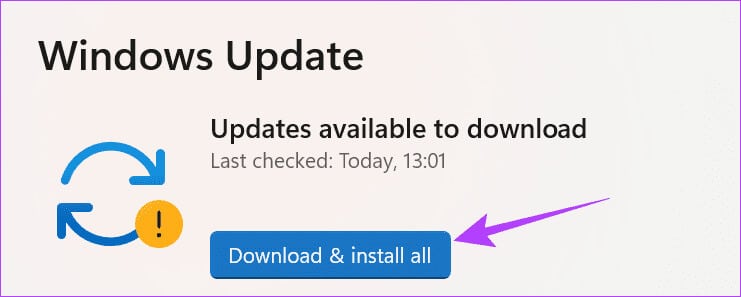
3. Instale o driver gráfico mais recente para sua GPU
OBS usa drivers gráficos em seu sistema e, se houver algum problema com esses drivers, você verá a mensagem “Desculpe, o OBS travou.” Você pode corrigir isso facilmente Atualizar driver gráfico no Windows. Aqui estão as etapas a seguir:
Passo 1: Clique no ícone nunca, E digite Gerenciador de Dispositivos, e abra-o.
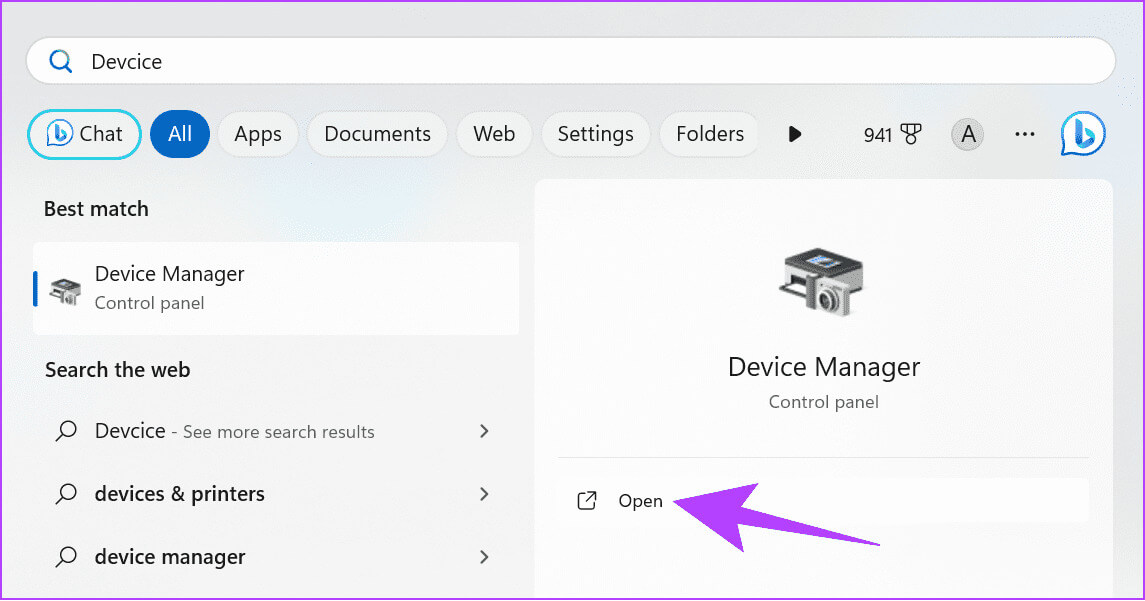
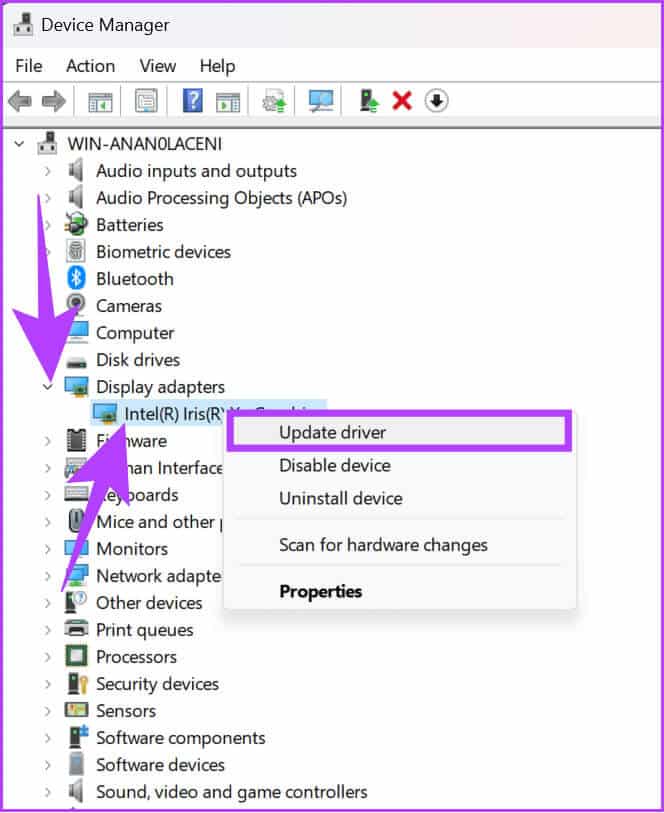
4. Alterar a compatibilidade do OBS
Se o OBS não for compatível com a versão Windows do seu sistema, você verá que o OBS não abre. Veja como consertar:
Passo 1: Clique com o botão direito nele Ícone OBS Na área de trabalho e selecione Propriedades.
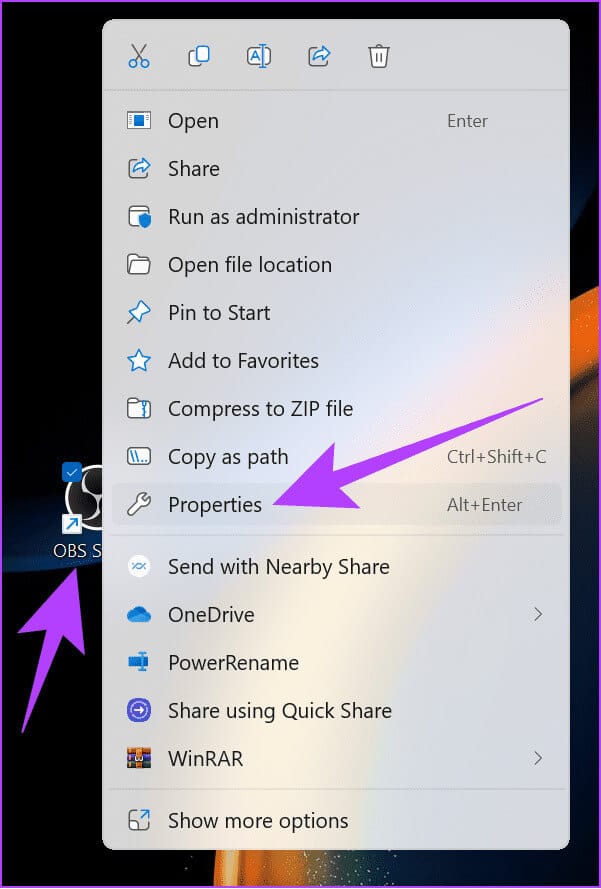
Passo 2: Escolha a aba "Compatibilidade" e marque a caixa ao lado “Execute o programa em modo de compatibilidade.”
Etapa 3: A partir daqui, escolha sua versão do Windows> clique "Inscrição" Para fazer as alterações e tente executar o OBS.
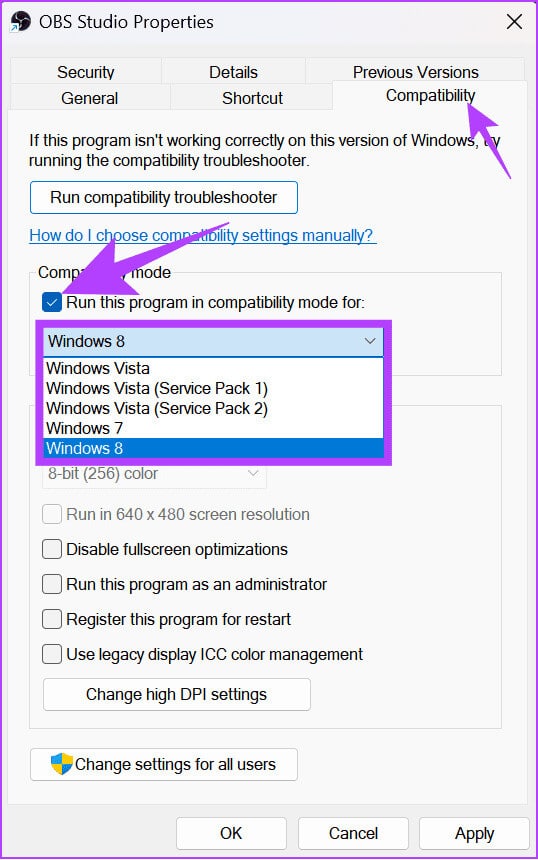
Continue mudando sua versão do Windows e veja qual é a certa para você.
5. Desative temporariamente o Firewall do Windows
O Firewall do Windows sempre garante que seu computador esteja protegido contra malware conhecido. Como parte disso, também impede a execução de alguns programas suspeitos.
Infelizmente, o Firewall do Windows pode ter confundido o OBS com uma ameaça, fazendo com que o OBS travasse sempre que você iniciasse o aplicativo. Você pode resolver esse problema Desativar o Firewall do Windows E verifique se o problema ainda existe.
Passo 1: Clique no ícone nunca, e procure em Segurança do Windows, e abra-o.
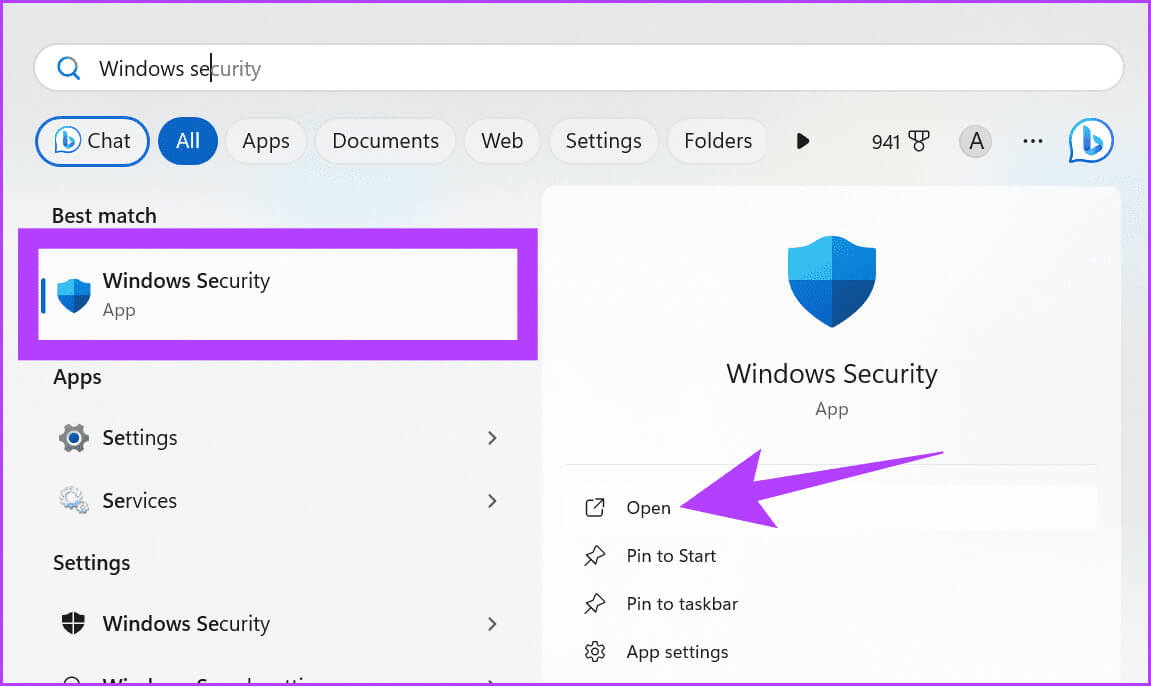
Passo 2: Vamos para "Firewall e proteção de rede".
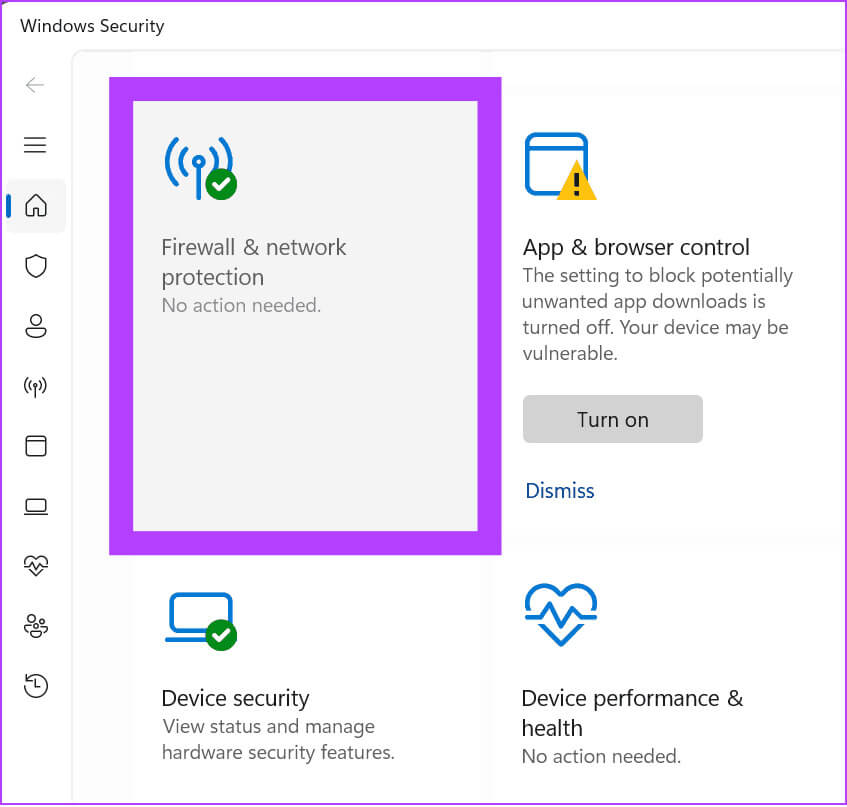
Etapa 3: escolher entre Rede privada ou rede pública (Escolhemos a rede pública).
Dica: você pode seguir as mesmas etapas para redes públicas e privadas se o OBS continuar travando.
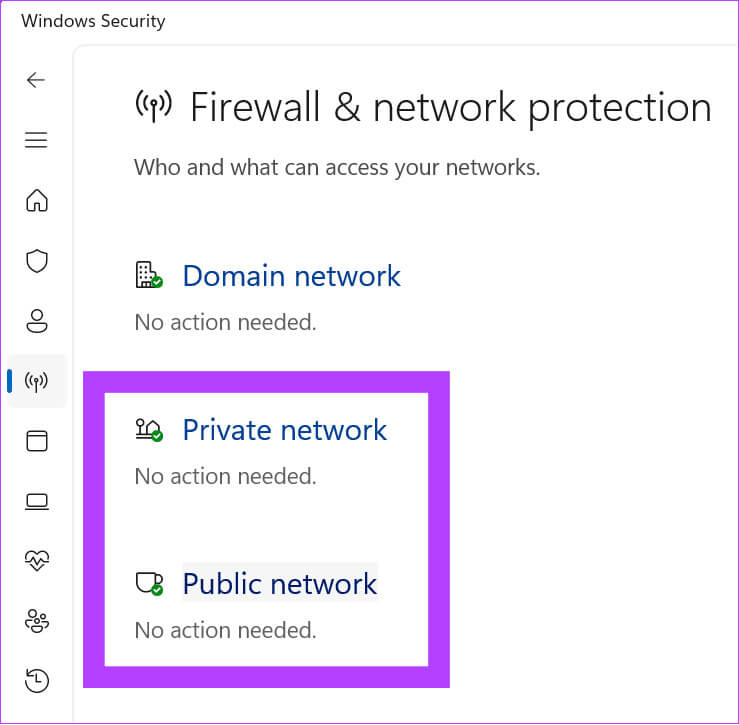
Passo 4: Agora, desligue “Firewall do Microsoft Defender” E clique "Sim" Para confirmação.
6. Exclua plug-ins de terceiros
OBS permite a instalação de plug-ins para adicionar ou modificar configurações ou recursos específicos. Esses plug-ins também são carregados junto com o aplicativo, e se você estiver usando algum plug-in defeituoso, incluindo SE.Live, verá que o OBS não abre.
Você pode corrigir esse problema rapidamente desativando todos os plug-ins adicionados recentemente. As etapas para excluir um aplicativo são as mesmas para excluir plug-ins de terceiros do OBS. No entanto, se você adicionou arquivos manualmente, aqui estão as etapas para removê-los:
Passo 1: Fechar e abrir o OBS مستكشف الملفات.
Passo 2: Vamos para pasta obs-studio.
Dica: Se você não alterar o local de download durante a instalação do aplicativo, os dados do aplicativo estarão localizados nos arquivos do programa localizados no disco local (C).
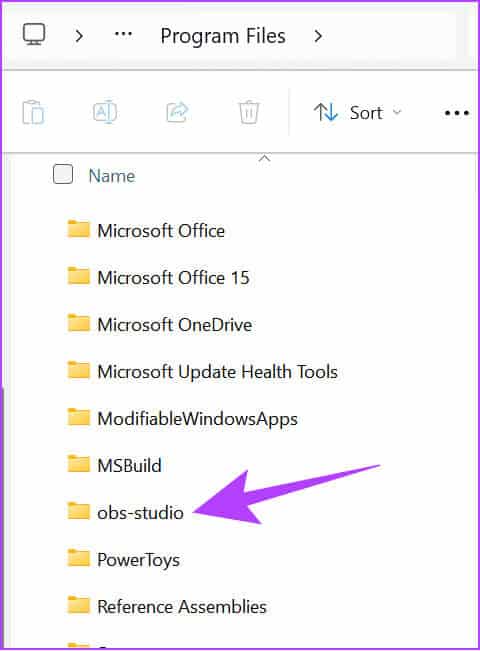
Etapa 3: Abrir plug-ins obs.
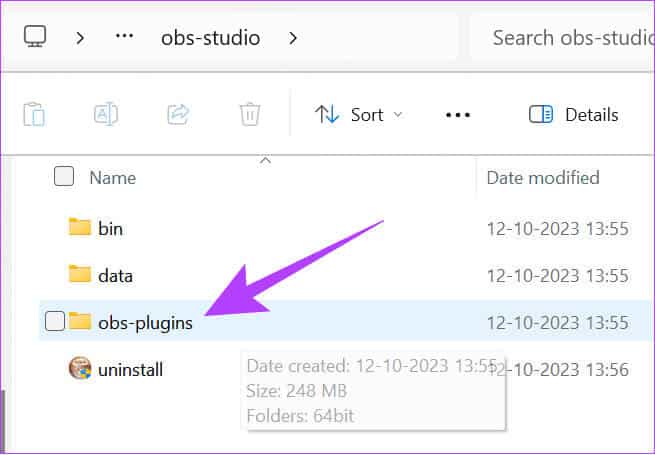
Passo 4: Depois disso, abra Pasta de 64 bits.
Passo 5: Agora, exclua arquivos dll que você deseja remover do OBS.
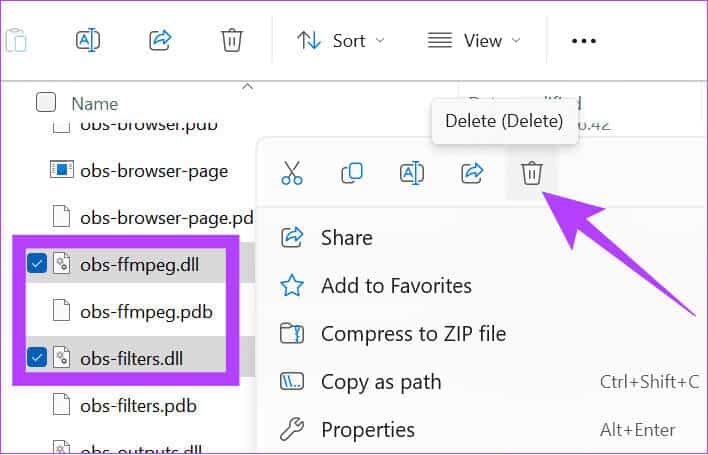
7. Desative aplicativos de terceiros em segundo plano
Semelhante aos plug-ins, também existem aplicativos de terceiros que podem causar falha no OBS. Portanto, é melhor Desative esses aplicativos em execução em segundo plano.
Passo 1: Abrir Configurações> Vá para Aplicativos e clique em Aplicativos instalados.
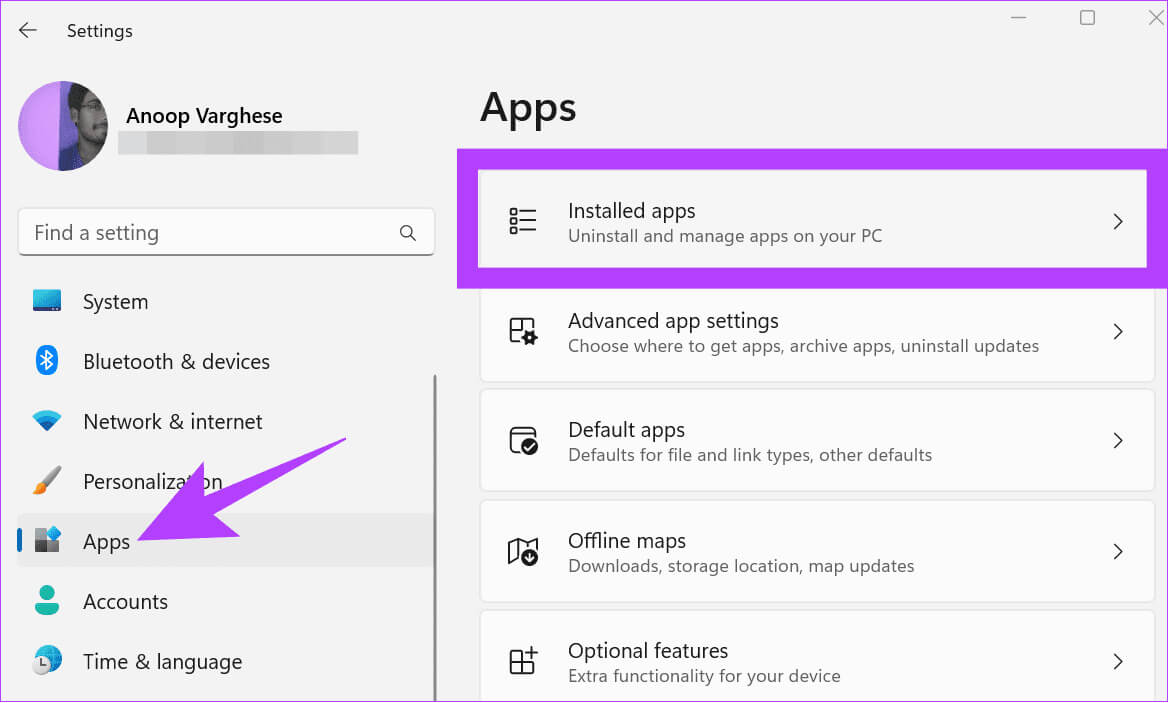

Etapa 3: Dentro de Permissões do aplicativo em segundo planoUse o menu suspenso e escolha Nunca.
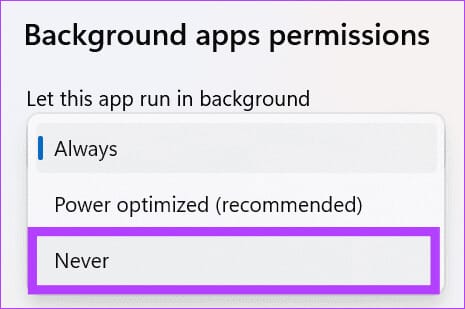
8. Desative e reative sua GPU dedicada
OBS depende da GPU do seu sistema para funcionar corretamente. Portanto, se o OBS travar na inicialização, é melhor desabilitar e reativar a GPU do sistema. Aqui estão as etapas a seguir:
Passo 1: Abrir Gerenciador de Dispositivos do Windows e expandir Adaptadores de vídeo.
Passo 2: Clique com o botão direito em seus drivers gráficos e escolha Desative o rostog. Clique Sim Para confirmação.
Nota: É melhor limpar todos os aplicativos em segundo plano, pois desabilitar a GPU dedicada fechará todos os aplicativos dependentes da GPU e poderá travar o sistema.
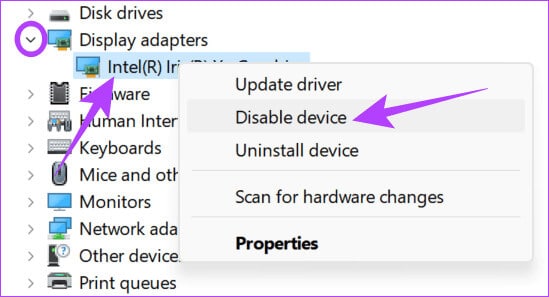
Etapa 3: Em seguida, clique com o botão direito em seus drivers gráficos e escolha Habilitar dispositivo.
9. Redefina o driver da placa gráfica
Para redefinir o driver da placa gráfica no Windows, use o atalho de teclado Win + Ctrl + Shift + B. Isso atualizará instantaneamente o driver gráfico (a tela pisca por um segundo) em seu sistema Windows.
10. Reinstale o OBS STUDIO
Além de todas as correções mencionadas acima, você pode desinstalar e reinstalar o aplicativo. Aqui estão as etapas a seguir:
Passo 1: Abrir Configurações > Aplicativos E definir aplicativos instalados.
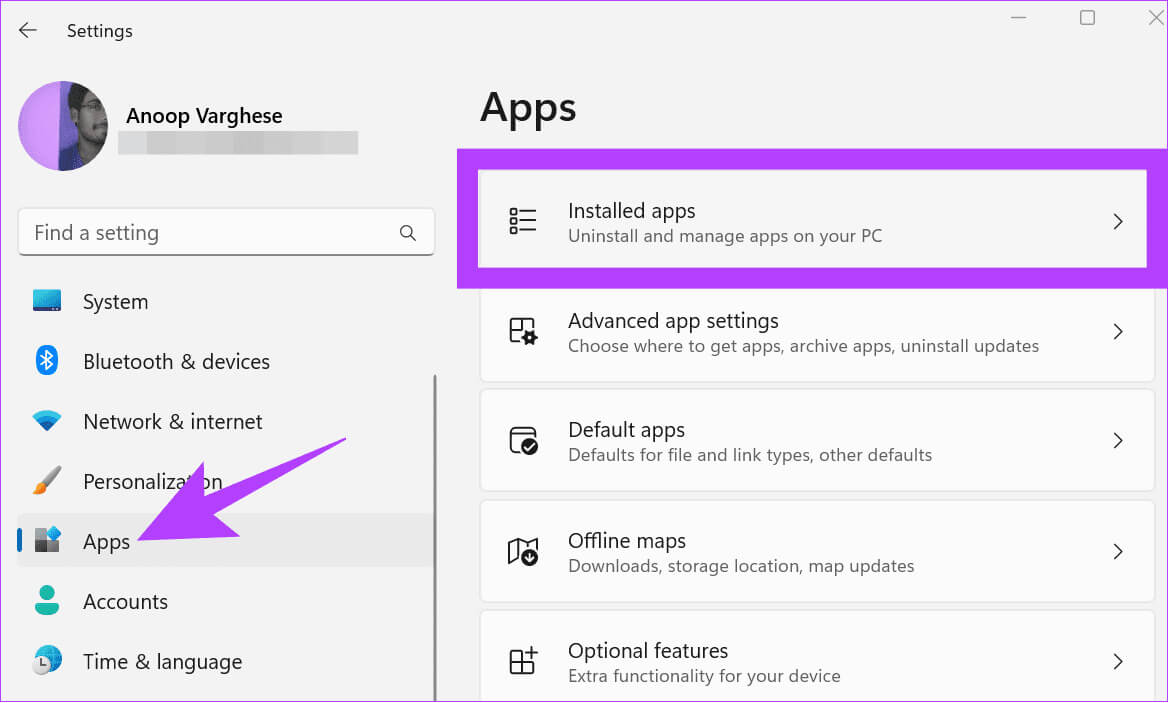
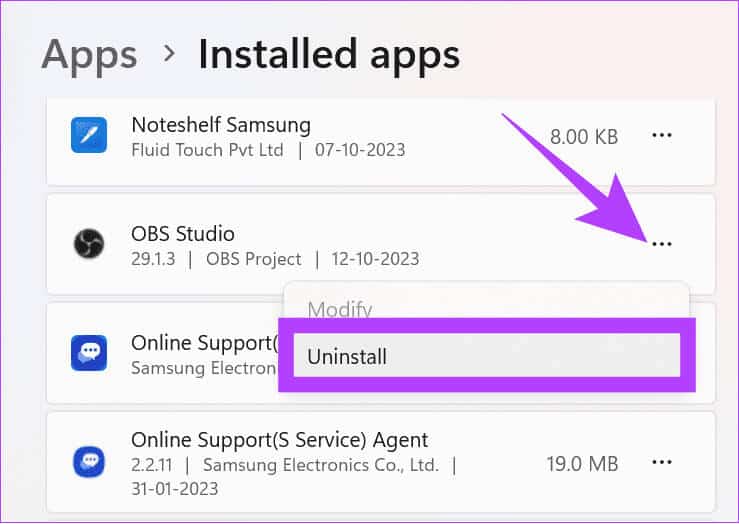
Etapa 3: Escolher Desinstalar Para confirmação.
Depois de desinstalado, você pode instalar o OBS no link abaixo e executar o arquivo de configuração baixado.
11. Execute uma inicialização limpa
Uma inicialização limpa inicializa o sistema com drivers e programas de inicialização mínimos. Isso o ajudará a determinar se há algum programa em segundo plano que esteja interferindo no OBS quando ele estiver funcionando normalmente. Isso é semelhante ao Modo de segurança, mas oferece mais controle sobre quais serviços e programas serão executados. Aqui estão as etapas:
Passo 1: Abrir conta administrativa No Windows e clique em Ícone Iniciar.
Passo 2: Tipo msconfig E aberto Configuração do sistema.
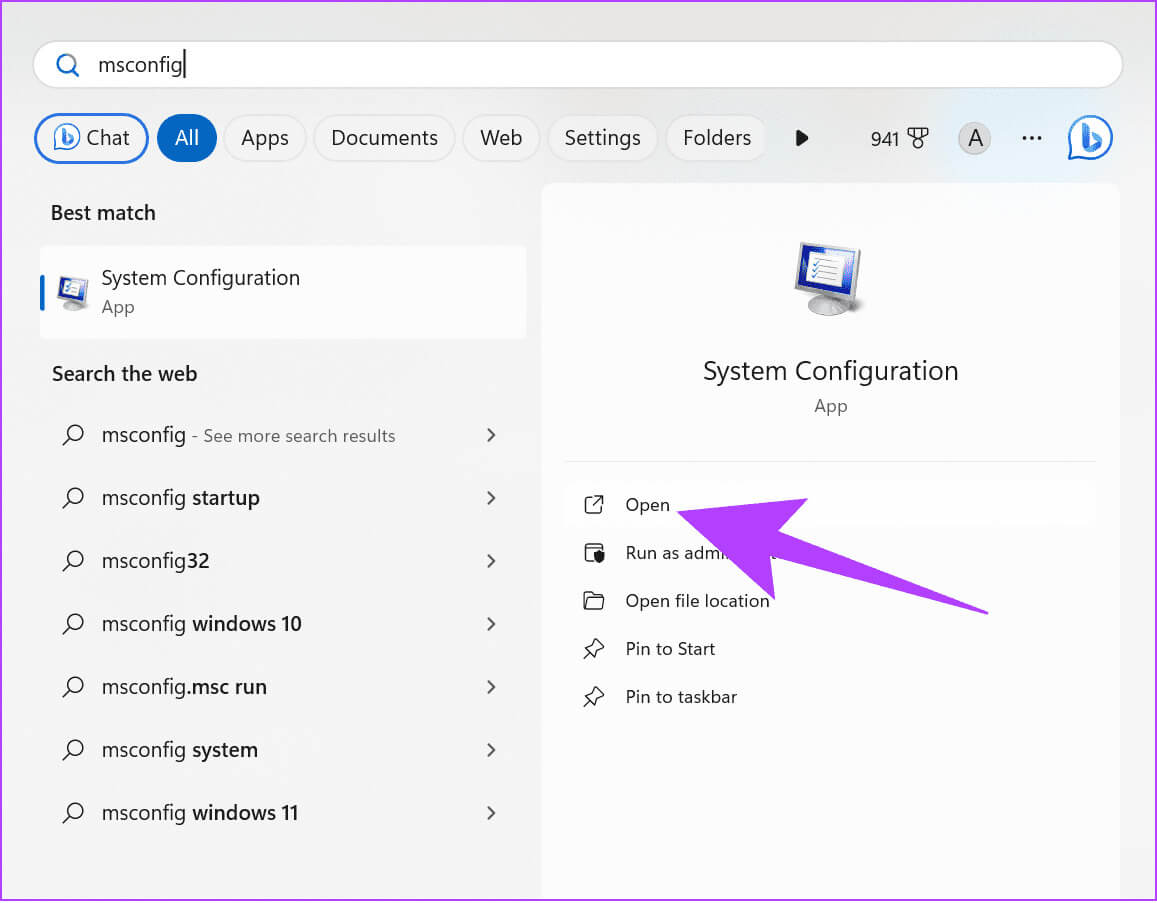
Etapa 3: Selecione Serviços e ative "Ocultar todos os serviços da Microsoft".
Passo 4: Escolher Desative tudo.
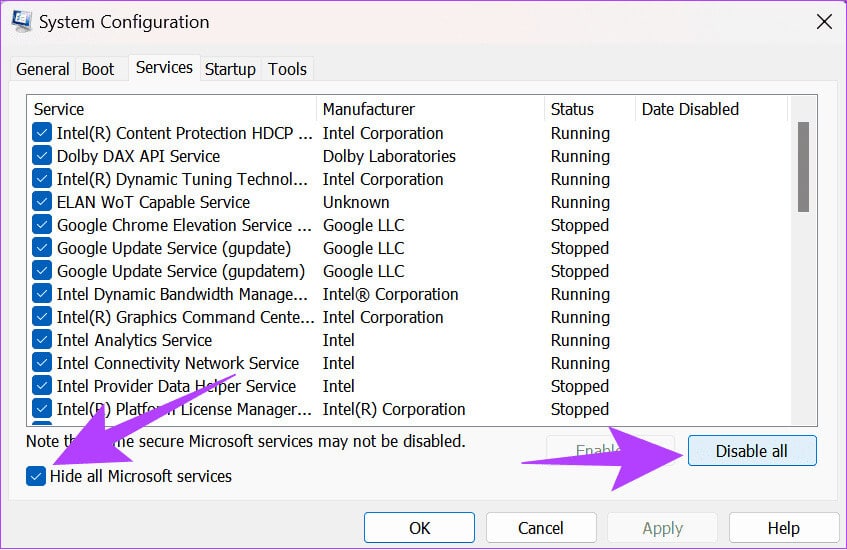
Passo 5: Clique "Inscrição" Para confirmação.

Etapa 6: Vá para a guia "comece" E definir Abra o Gerenciador de Tarefas.
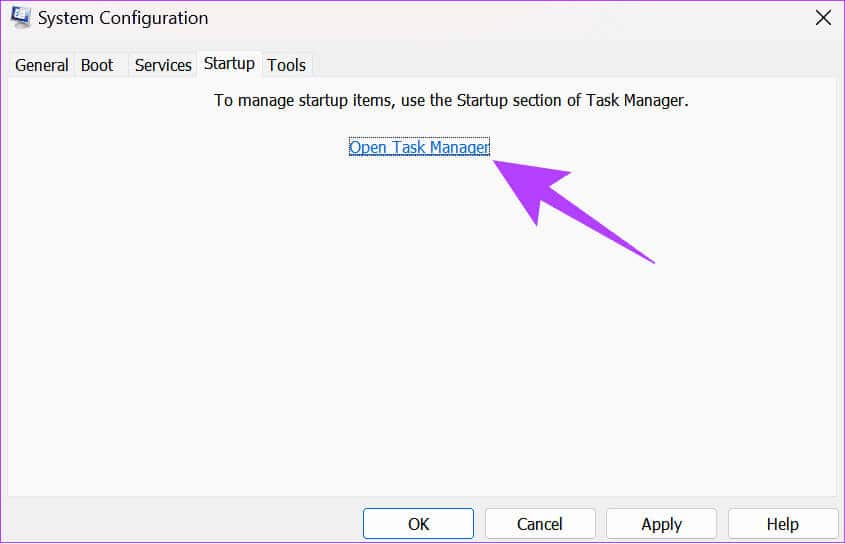
Etapa 7: Aqui, selecione cada item e clique Desativado. Certifique-se de dar uma olhada em todos os itens que você desativou para ativar os serviços posteriormente, se necessário.
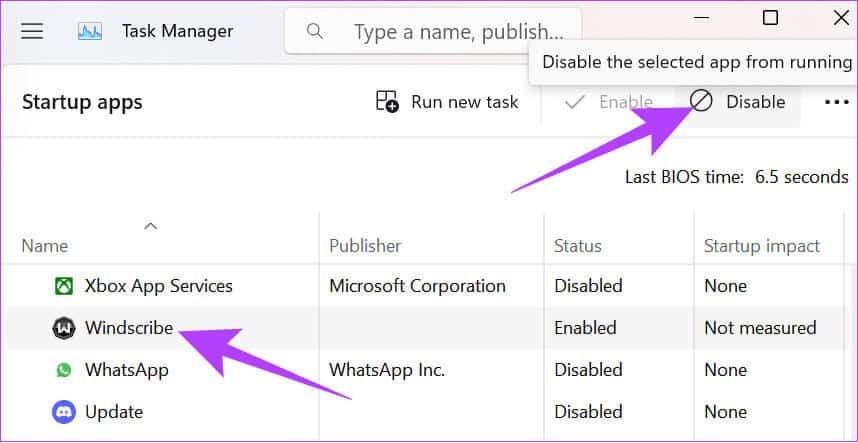
Passo 8: Fechar Gerenciador de tarefas E definir ESTÁ BEM.
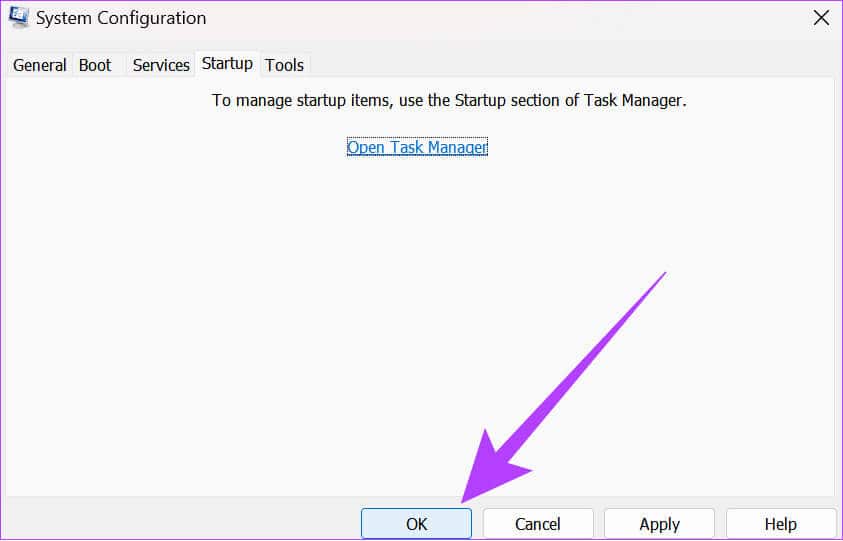
Feito isso, reinicie o sistema e verifique se você está enfrentando o problema.
Continue gravando sem interrupção
Esperamos que os métodos mencionados neste guia ajudem a corrigir o problema do OBS que continua travando no Windows. Então vá em frente e use o OBS sem problemas.